Eigenschaften von Controls - Eigenschaften
Das Fenster Eigenschaften
im Customizer bietet unter dem
Button ![]() eine große Anzahl von verschiedenen größtenteils graphischen
Anpassungsmöglichkeit in Abhängigkeit von dem spezifischen Typ des Controls.
So bietet zum Beispiel grundsätzlich ein Datenfeld mehr weitere Einstellungsmöglichkeiten
innerhalb der Eigenschaft "Appearance", als ein einfaches Textfeld.
eine große Anzahl von verschiedenen größtenteils graphischen
Anpassungsmöglichkeit in Abhängigkeit von dem spezifischen Typ des Controls.
So bietet zum Beispiel grundsätzlich ein Datenfeld mehr weitere Einstellungsmöglichkeiten
innerhalb der Eigenschaft "Appearance", als ein einfaches Textfeld.
Grundsätzlich wird ganz unten im Eigenschaftenfenster eine kurze Beschreibung der ausgewählten Eigenschaft gegeben, in diesem Screenshot handelt es sich dabei um eine Erklärung zu der Eigenschaft "Size". Im Folgenden wird eine kurze Übersicht über die wichtigsten Eigenschaften und ihre Anwendungsmöglichkeiten gegeben.
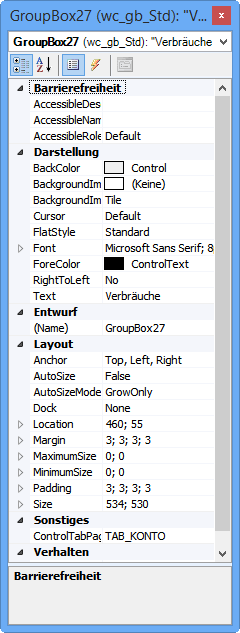
Hier nun eine Auswahl der wichtigsten Eigenschaften und ihre Anwendungsmöglichkeiten:
Appearance
Diese Eigenschaft dient dazu das Erscheinungsbild des ausgewählten Controls zu definieren, daher können unter diesem Punkt bei bestimmten Controls weitere unterschiedliche Eigenschaften definiert werden. Dazu gehören zum Beispiel Texteingabefeldern, die eine Reihe von speziellen Eigenschaften für die Hintergrundfarbe (BackColor), für den Text (FontData) und für das Hintergrundbild (ImageBackgroundStretchMargins) an dieser Stelle anbieten.
ControlTabPages
Diese Eigenschaft dient dazu das ausgewählte Control einem oder auch mehreren Reitern zuzuordnen. Dabei werden in einer Liste alle für den Dialog verfügbaren Reiter angezeigt, wovon dann die entsprechenden Reiter auf dem das Control sichtbar sein soll ausgewählt werden sollte.
Achtung:
An dieser Stelle wird nur der INTERNE Name von einem Reiter angegeben!
Hinweis:
Der Name von einem Reiter kann grundsätzlich auf drei verschiedene Wege herausgefunden werden:
-
Man sucht in der Eigenschaft "TabSetup" den erforderlichen Reiter heraus. Dabei bezeichnet "Name" den internen Namen von einem Reiter, der bei der Eigenschaft ControlTabPages angegeben werden muss, während "Label" den tatsächlich die im laufenden Programm verwendete Beschriftung bezeichnet.
-
Man wählt ein beliebiges Control auf dem Reiter, dessen Name gesucht wird, heraus und kontrolliert welche Reiter in der Eigenschaft ControlTabPages angewählt sind.
-
Wählen Sie den Reiter, dessen Name gesucht wird im Customizer aus. Öffnen Sie im Anschluss durch einen Klick mit der linken Maustaste das Kontextmenü, wo Sie durch einen Klick auf "Tab bearbeiten" ein neues Dialogfenster öffnen, den "Tab Editor"
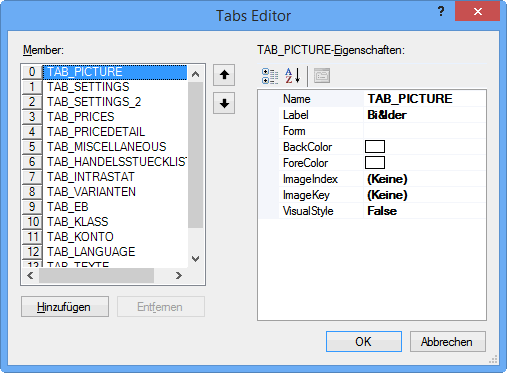
Dieser Dialog enthält zwei Tabellen, links die Tabelle Member mit den internen Namen der Reiter, während rechts die dazugehörigen Eigenschaften angezeigt werden. Die Bezeichnung von einem Reiter im laufenden Programm ist auch hier wieder unter " Label" hinterlegt.
DataTyp
An dieser Stelle kann ein spezifischer Datentyp für das Control eingestellt werden, wenn es sich dabei um ein Datenfeld handelt. Die an dieser Stelle verfügbaren Datentypen sind String, Number, Binary und Date.
ACHTUNG!
Eine Änderung des Datentyps kann unerwünschte Folgen in Bezug auf bereits enthaltene Werte in der Datenbank haben! Es kann dadurch dazu kommen, dass die bereits enthaltenen Daten nicht mehr korrekt wiedergegeben werden können.
EditMask
Diese Eigenschaft erlaubt es, eine Beschränkung einzuführen, was für Zeichenkombinationen in ein Datenfeld eingegeben werden dürfen. Das kann zum Beispiel sinnvoll sein, wenn man die Eingabe nach einem bestimmten Muster erzwingen möchte.
Hinweis:
Diese Tabelle beinhaltet die prinzipiell möglichen Beschränkungen, dabei ist es selbstverständlich möglich diese miteinander zu kombinieren.
|
Zeichen |
Übereinstimmungen |
|
X |
Jedes Zeichen |
|
! |
Jedes Zeichen, aber in Großschrift |
|
a |
Alphabetische Zeichen, aber keine Zahlen oder Sonderzeichen |
|
A |
Alphabetische Zeichen, aber keine Zahlen oder Sonderzeichen in Großschrift |
|
9 |
Ziffern 0-9 |
|
n |
Alphanumerische Zeichen, inklusive Zahlen und Buchstaben, aber KEINE Sonderzeichen |
|
N |
Alphanumerische Zeichen, inklusive Zahlen und Buchstaben, aber KEINE Sonderzeichen in Großschrift |
ACHTUNG!
Eine Änderung der EditMask kann unerwünschte Folgen in Bezug auf bereits enthaltene Werte in der Datenbank haben! Es kann dadurch dazu kommen, dass die bereits enthaltenen Daten nicht mehr korrekt wiedergegeben werden können.
Font
An dieser Stelle kann die Schriftart für das Control eingestellt werden.
Location
Über diese Eigenschaft wird die Position des Controls definiert, dieses erfolgt anhand der Angabe von X und Y Koordinaten.
MaxLength
Diese Eigenschaft steuert, wie viele Zeichen in ein Eingabefeld eingegeben werden dürfen.
Achtung:
Beachten Sie die Größe des dazugehörigen Datenbankfeldes!
Pflichtfeld
Wird in diesem Feld die Eigenschaft auf "True" gesetzt, so muss in dem entsprechenden Datenfeld vor dem Speichern eine Eintragung gemacht werden.
ReadOnly
Wird diese Eigenschaft auf "True" gesetzt, können die in einem Feld enthaltenen Daten nicht mehr vom Benutzer geändert werden.
Size
Mit dieser Eigenschaft kann die Größe des Controls angegeben werden, dieses erfolgt über die Angabe von der Breite Width und der Höhe Height.
TabIndex
Über diese Eigenschaft kann die Reihenfolge, in der die Felder bei Verwendung der Tabulator-Taste fokussiert werden, festgelegt werden.
TabStop
Diese Eigenschaft entscheidet, ob ein Feld mit Hilfe der Tabulator-Taste erreichbar ist. Wird diese Eigenschaft auf "False" gesetzt sind, so wird das Control zu keiner Zeit durch die Tabulator-Taste fokussiert.
Text
Diese Eigenschaft dient dazu den Text für Textfelder an die eigenen Bedürfnisse anzupassen.
TextAlign
Mit dieser Eigenschaft kann die Textausrichtung von einem Control angegeben werden.
Hinweis:
Beachten Sie auch den hinterlegten Datentyp bei der Wahl der Textausrichtung. So wird für den Datentyp "String" häufig die TextAlign "Left"(linksbündig) verwendet, während sich beim Datentyp "Number" oft die TextAlign-Eigenschaft "Right" (rechtsbündig) besser eignet.
Visible
Diese Eigenschaft entscheidet, ob ein Control im laufenden Programm sichtbar ist.
Hinweis:
Im Designer sind selbstverständlich alle Controls unabhängig von dieser Eigenschaft sichtbar.
Verwandte Themen
Controls in TabControls einfügen
Eigenschaften von Controls - Ereignis